
Turinys:
- Autorius John Day [email protected].
- Public 2024-01-30 10:49.
- Paskutinį kartą keistas 2025-01-23 14:59.

Padarykite bet kokį USB raktą („pendrive“/talpiosios atminties įrenginį ir pan.) Automatiškai paleiskite viską, ko norite (tik „Windows“)
Mirtinai paprasta, reikia tik sveiko proto. (btw tai yra mano pirmas pamokomas dalykas. Patarimai mielai laukiami.) IR Maloniai nenaudokite to blogiems tikslams.
1 žingsnis: gaukite daiktus

pirmiausia mums reikia kelių dalykų:
- USB raktas/atminties įrenginys - „Microsoft“užrašų knygelė (yra su „Windows“, reikalinga, nes kiti teksto rengyklės prideda papildomą kodavimą) - programa/paketinis failas/viskas, ko norite, kurį galima paleisti, kai visa tai turite, nukopijuokite/įdiekite viską, ko norite prie jūsų USB rakto
2 žingsnis: Leiskite sukurti failą

atidarykite užrašų knygelę ir įveskite: "(Automatinis paleidimas) Atidaryti = (programos katalogas / programos pavadinimas. failo plėtinys) Veiksmas = Pradėti (programos pavadinimas, jei norite) Etiketė = (ką norite, kad etiketė pasakytų)" be "" s.if taip pat norite piktogramos, pridėkite "Icon = (programos direktorius / programos pavadinimas).exe", kad jis atrodytų taip: (automatinis paleidimas) Atidaryti = (programos katalogas / programos pavadinimas. failo plėtinys) Veiksmas = pradžia (pavadinimas programa, jei norima) Etiketė = (ką norite, kad etiketė sakytų) Piktograma = (programos / programos pavadinimo katalogas). exeswap išjungti skliaustus "()" aplink "autorun" su laužtiniais skliaustais "" vėliau, išsaugoti kaip „Autorun.inf“jūsų USB rakto šaknyje. PATIKRINKITE, KAD BŪTŲ IŠPLĖSTIMAS „.inf“pavyzdys, kaip atrodytų paleidus ką tik įdiegtą „Firefox“nešiojamąjį kompiuterį: (Autorun) Open = FirefoxPortable / FirefoxPortable.exeAction = Paleiskite „Firefox PortableLabel = MY USBIcon = FirefoxPortable / FirefoxPortable.exet paveikslėlyje parodytas„ Firefox Portable “katalogas mano USB rakte
3 žingsnis: paslėpkite

Paslėpę failą jis nebus matomas (duh), todėl jo negalima ištrinti atsitiktinai.
Dabar eikite į failą, dešiniuoju pelės mygtuku spustelėkite jį ir atributų skiltyje spustelėkite „ypatybės“, pažymėkite laukelį šalia „paslėptas“ir spustelėkite „Taikyti“.
4 žingsnis: Išbandykite



ištraukite USB raktą ir vėl prijunkite. Jei viskas buvo padaryta teisingai, jis turėtų veikti automatiškai. Jei ne tik dukart spustelėkite USB rakto piktogramą mano kompiuteryje ir ji turėtų paleisti! Štai ir turi.
PASTABA: Jei jūsų USB rakte yra kitų dalykų, kuriuos norite pasiekti, dešiniuoju pelės mygtuku spustelėkite USB piktogramą mano kompiuteryje ir spustelėkite „atidaryti“
Rekomenduojamas:
Automatiškai paleiskite programą, kai prijungiate nešiojamąjį kompiuterį prie doko: 5 žingsniai

Automatiškai paleiskite programą, kai prijungiate nešiojamąjį kompiuterį prie prijungimo stoties. Ši instrukcija yra apie tai, kaip paleisti programą ar programą, kai prijungiate nešiojamąjį kompiuterį prie doko. Šiame pavyzdyje aš naudoju „Lenovo T480 Windows 10“
„Tripwire“automatiškai sumažina skirtukus, kai kas nors vaikšto: 3 žingsniai

„Tripwire“automatiškai sumažina skirtukus, kai kas nors vaikšto: Ar jūs visada atsipalaiduojate prie kompiuterio ir nerimaujate dėl to, kad sulaužysite? Ne daugiau, nes šiandien mes ketiname sukurti „tripwire“, kuris automatiškai sumažina jūsų skirtukus, kai kas nors eina. Šiame projekte daugiausia yra du moduliai RECEIVER (Rx) a
„Wi-Fi“įgalina beveik viską: 4 žingsniai

„Wi-Fi“įgalina beveik viską: jei niekada anksčiau nenaudojote „Blynk“, turėtumėte tai patikrinti. Šis kūrinys gali būti naudojamas daugeliui dalykų - ne tik lavos lempai. Galite ryte įjungti kavos virimo aparatą arba sukurti automatinę naktinę lemputę. Tiesa, aš tiesiog esu
Viską valdykite nuotoliniu būdu!: 7 žingsniai
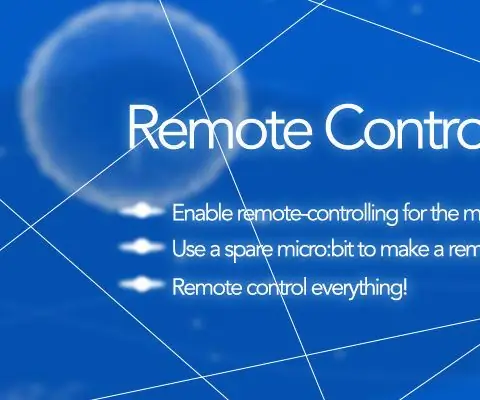
Nuotolinis valdymas Viskas!: Ar jau turite „micro: bit“projektą, kurį norėtumėte valdyti iš tolo? Bendraukite su draugu arba paimkite atsarginį „micro: bit“, kad sukurtumėte nuotoliniu būdu valdomą projektą su 2 „micro: bit“. (Neimk draugo mikro: bit. Būk malonus.)
Paslėptas „Flash“diskas pelės rakte: 6 žingsniai (su nuotraukomis)

Paslėptas „Flash“diskas pelės rakte: paslėpti USB atmintines su jautriais duomenimis nėra labai paprasta, o paskutinis dalykas, kurio norite, yra prarasti visus failus. Šiandien savo „flash“diską slėpsime belaidžio pelės imtuvo viduje, kad niekada neprarastumėte savo disko, nes aš
